Android versione 4.4 (KitKat) limita drasticamente il modo in cui l’utente installedapps può accedere alla scheda SD esterna. Puoi leggere di piùil problema in questo articolo. Praticamentel’unica soluzione è quella di radicare il dispositivo e modificare un file di configurazione del sistema. È solo un cambiamento di una riga, ma è vero che il rooting non è qualcosa che gli utenti normali vorrebbero fare.
Fortunatamente in Android 5.0 e versioni successive c’è un nuovo modo ufficiale per le app per scrivere sulla scheda SD esterna., Le app devono chiedere all’utente di concedere writeaccess a una cartella sulla scheda SD. Aprono una cartella di sistema chooserdialog. L’utente deve navigare in quella cartella specifica e selezionarla.
Nelle nostre app di sincronizzazione c’è un nuovo elemento nelle impostazioni dell’app: “Scheda SD WriteAccess”. Selezionandolo si apre una schermata che mostra l’accesso in scrittura corrente. stato. Se l’accesso in scrittura non è possibile, è possibile attivarlo toccando il pulsante”Abilita accesso in scrittura”. Viene visualizzata una finestra di dialogo selettore cartelle di sistema.Per la maggior parte degli utenti il suo stato iniziale è completamente vuoto!,
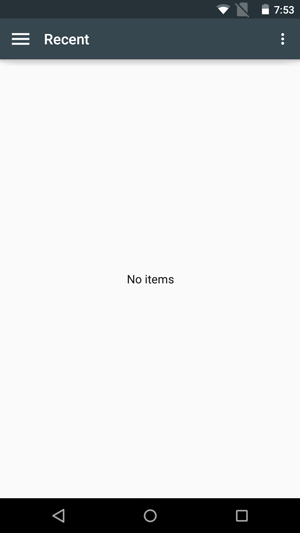
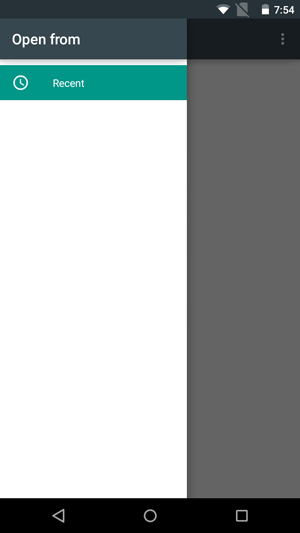
vai al menu e il sistema mostra la scheda SD
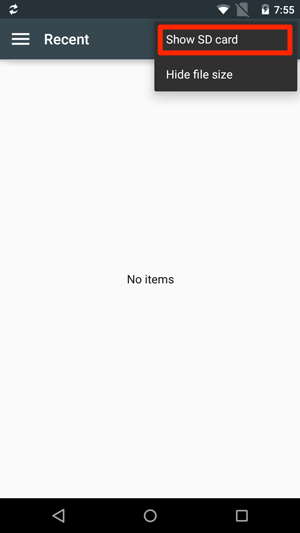
Toccare la scheda SD dalla lista sul lato sinistro per visualizzare la sua folderstructure. In questo screenshot si vede sia “Memoria interna” e la SDcard. La scheda SD può essere visualizzata con un nome diverso da quello che yousee qui, ad esempio”Kingston”. È la cosiddetta “etichetta del disco” della carta. L’etichetta del disco è un breve testo che l’utente utilizza per denominare la scheda.,Se non esiste un’etichetta del disco, il selettore della cartella di sistema utilizza un nome generico “scheda SD”.
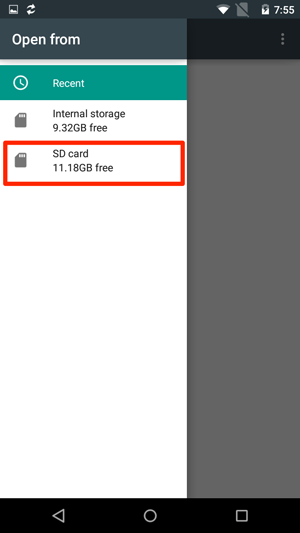
Quindi selezionare la scheda. Non navigare verso il basso in nessuna sottocartella. È necessarioselezionare la cartella principale di primo livello della scheda SD. Questo è importante.
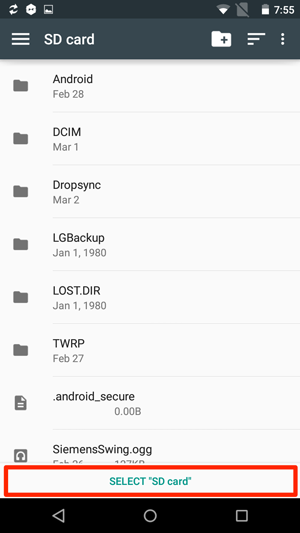
Dopo aver toccato il pulsante “Seleziona scheda SD” si dovrebbe essere di nuovo in app.L’app controlla due volte se ora può effettivamente scrivere sulla scheda SD. Youshould vedere un messaggio sul risultato di controllo in app.
Se si sostituisce la scheda SD nel dispositivo, è necessario passare nuovamente attraverso questoprocedura., Il permesso di scrittura è concesso individualmente per eachapp e ogni scheda SD fisica.
App Crash
Alcuni dispositivi con sistema operativo Android 5, almeno NVIDIA SHIELD e HTC One M8,soffrono di un noto bugla finestra di selezione cartella di sistema si blocca e porta l’intera app giù con essodopo che gli utenti premono il pulsante “Seleziona scheda SD”.
Il crash si verifica se la scheda SD non ha un nome (alias etichetta disco)., Per evitare il crash è necessario dare un nome alla scheda, ad esempio, seguendo thesesteps
- Prendi la scheda SD dal dispositivo
- Trova un adattatore, un lettore di schede USB o qualcosa del genere in modo da poter collegare la scheda al tuo computer.
- Sul computer dare alla carta un nome. Come farlo dipende da quale operativosistema che usi sul tuo computer. Di solito fai clic con il tasto destro sull’icona della scheda sul desktop del computer o esplora file, quindi scegli “Rinomina” dal menu contestualelo farebbe.
Questo è un bug di sistema. Le app non possono risolverlo da sole.
Lascia un commento